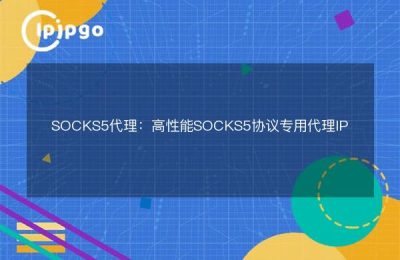Imaginez que votre réseau ressemble à une autoroute très fréquentée et que les proxys de transfert Squid sont des agents de la circulation intelligents qui vous aident à naviguer sur la route sans obstacles. Aujourd'hui, nous allons voir comment configurer Squid pour implémenter le forward proxying HTTPS et comment mieux utiliser ces ressources dans les environnements où vous devez acheter des services de proxy IP.
Qu'est-ce que Squid Forward Proxy ?
Tout d'abord, nous devons comprendre ce qu'est Squid forward proxy. En termes simples, Squid est un puissant logiciel de serveur proxy qui met en cache le contenu web et optimise le trafic réseau. Un forward proxy, en revanche, c'est lorsqu'un client accède à un serveur cible par l'intermédiaire d'un serveur proxy. Imaginez que vous achetiez quelque chose par l'intermédiaire d'un proxy, et que ce proxy soit notre proxy forward Squid.
Pourquoi choisir HTTPS Forward Proxy ?
À l'heure de l'explosion de l'information, la sécurité et la confidentialité sont particulièrement importantes. Le proxy HTTPS ne se contente pas de crypter la transmission de vos données, il garantit également la protection de votre vie privée contre les regards indiscrets. C'est comme conduire sur une autoroute, le proxy HTTPS vous donne une couche de verre pare-balles pour assurer votre sécurité.
Étapes de base de la configuration de Squid
Maintenant que vous avez compris ce qu'est un proxy forward Squid et ses avantages, passons aux choses sérieuses et voyons comment le configurer. Ne vous inquiétez pas, ce n'est pas compliqué, c'est comme préparer un délicieux repas maison, il suffit de suivre les étapes et vous pourrez le faire facilement.
Installation de Squid
Tout d'abord, vous devez installer Squid sur votre serveur. Pour la plupart des systèmes Linux, il suffit d'exécuter la commande suivante :
sudo apt-get update
sudo apt-get install squid
Une fois l'installation terminée, vous pouvez vérifier la version de Squid pour vous assurer qu'elle est installée correctement en utilisant la commande suivante :
squid -v
Configuration de Squid
Après avoir installé Squid, nous devons modifier le fichier de configuration pour implémenter le proxy HTTPS. Le fichier de configuration est généralement situé dans `/etc/squid/squid.conf`. Ouvrez ce fichier et vous verrez tout un tas d'options de configuration, n'ayez pas peur, nous avons juste besoin de nous concentrer sur quelques sections clés.
Autoriser l'accès HTTPS
Tout d'abord, nous devons autoriser Squid à traiter les requêtes HTTPS. Trouvez l'élément de configuration suivant et décommentez-le :
http_port 3128
https_port 3129 cert=/etc/squid/ssl_cert/myCA.pem key=/etc/squid/ssl_cert/myCA.key
Ici, `3128` et `3129` sont les ports pour HTTP et HTTPS respectivement, vous pouvez les changer si nécessaire. `cert` et `key` sont les chemins d'accès à votre certificat SSL et à votre clé privée.
Configuration du contrôle d'accès
Ensuite, nous devons configurer une liste de contrôle d'accès (ACL) pour nous assurer que seuls les utilisateurs autorisés peuvent utiliser le proxy. Ajoutez les éléments suivants :
acl localnet src 192.168.1.0/24
http_access allow localnet
Ici, `192.168.1.0/24` est le segment d'adresse de votre réseau local.
Acheter et configurer des services de proxy IP
Dans certains cas, il peut être nécessaire d'acheter un service d'IP proxy pour étendre votre réseau proxy. Après avoir acheté le service d'IP proxy, vous obtiendrez un ensemble d'adresses IP proxy et de ports. Nous devons intégrer ces IP proxy dans la configuration de Squid.
Configuration d'une IP proxy externe
En supposant que vous ayez acheté quelques adresses IP de proxy, nous devons ajouter ces adresses IP au fichier de configuration de Squid. Trouvez et modifiez les entrées de configuration suivantes :
cache_peer proxy1.example.com parent 8080 0 no-query default
cache_peer proxy2.example.com parent 8080 0 no-query
cache_peer proxy3.example.com parent 8080 0 no-query
Ici, `proxy1.example.com`, `proxy2.example.com` et `proxy3.example.com` sont les adresses IP des proxies que vous avez achetés, et `8080` est le numéro de port. Modifiez-les en fonction de votre situation réelle.
Configuration de l'équilibrage de la charge
Pour mieux utiliser ces IP proxy, nous pouvons configurer l'équilibrage de charge afin que Squid sélectionne automatiquement l'IP proxy optimale. ajoutez l'élément de configuration suivant :
cache_peer_access proxy1.example.com allow all
cache_peer_access proxy2.example.com autorise tous
cache_peer_access proxy3.example.com autoriser tous
De cette façon, Squid choisira automatiquement la meilleure IP proxy à laquelle se connecter en fonction des conditions du réseau.
Générer un certificat SSL
Pour sécuriser le proxy HTTPS, nous devons générer un certificat SSL auto-signé. Vous pouvez utiliser OpenSSL pour le générer :
openssl req -new -newkey rsa:2048 -days 365 -nodes -x509 -keyout myCA.key -out myCA.pem
Les fichiers `myCA.key` et `myCA.pem` générés doivent être placés dans les chemins spécifiés dans le fichier de configuration précédent.
Redémarrer le service Squid
Une fois la configuration terminée, n'oubliez pas de redémarrer le service Squid pour que la configuration prenne effet :
sudo systemctl restart squid
Testez vos agents
Une fois la configuration terminée, vous pouvez tester votre service proxy via un navigateur ou un autre logiciel client. Réglez l'adresse du serveur proxy sur l'IP de votre serveur Squid et le port sur le port HTTP ou HTTPS que vous avez configuré précédemment.
Si tout se passe bien, vous devriez pouvoir accéder à l'internet via le proxy Squid. À ce stade, votre réseau est comme une autoroute sans entrave et vous êtes l'heureux conducteur de la voiture blindée.
résumés
Dans cet article, nous expliquons comment configurer Squid pour le forward proxying HTTPS. Chaque étape est expliquée en détail, depuis l'installation et la configuration jusqu'à la génération de certificats SSL et la façon de le configurer dans un environnement où vous avez besoin d'acheter des services d'IP proxy. Nous espérons que vous pourrez suivre ces étapes et construire avec succès votre propre proxy HTTPS pour rendre votre monde en ligne plus sûr et plus efficace.
Enfin, n'oubliez pas que la sécurité en ligne, c'est comme la conduite sur la route : la sécurité d'abord et la prudence toujours. Je vous souhaite un bon voyage dans le monde en ligne et une expérience en ligne sûre et pratique !